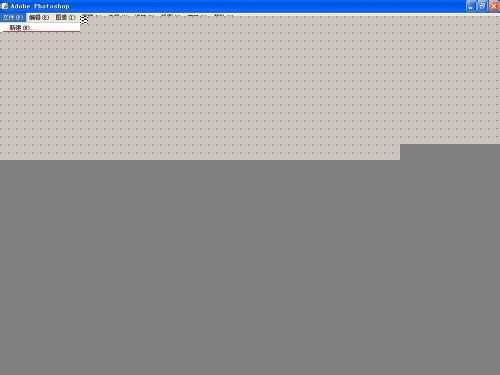生活中,无论是外出旅游还是瞬间捕捉,我们经常会拍摄很多的照片,以记录这些美好的人或物,大这些高清的电子版照片,一般体积都很大,一张照片至少有有好几M,这样是很难上传到网上。或是有些照片要求一定的高度比和像素大小。很多朋友都不知道怎么操作。下面小编就教大家PS如何裁切和压缩电子版照片,希望能帮到大家
工具/原料
photo shop CS (其它版本的也一样)
方法/步骤
1、首先打开Photo shopCS,载入你所要编辑的照片!快捷键 Ctrl+O(不同的版本快捷键会稍有差别)
2、选择工具栏里的 裁切工具。 快捷键 C
3、在屏幕上方的选项栏里调节具体的宽 高比例!右键选择具体的单位(像素、英寸、厘米、毫米等) 右边的分辨率单位可选择 (像素/英寸 或 像素/厘米 )
4、在照片上拉动选择所需区域,双击鼠标左键或按Enter完成裁切!!! 想取消裁切时可按 Esc 取消!
5、裁切好后,选择 文件 菜单下的 存储为WEB所用格式。 快捷键 Alt+Shift+Ctrl+S
6、右边可以选择图片格式(JPEG、GIF等)品质选项可调节最后输出文件的大小,调节时请注意左下角数值,调整到你需要的大小!!
最后选择 存储保存完成!
END
以上就是用PS如何裁切和压缩电子版照片过程,希望对大家有所帮助!
标签:
PS,裁切,压缩电子版照片
免责声明:本站文章均来自网站采集或用户投稿,网站不提供任何软件下载或自行开发的软件!
如有用户或公司发现本站内容信息存在侵权行为,请邮件告知! 858582#qq.com
桃源资源网 Design By www.nqtax.com
暂无“教你用PS如何裁切和压缩电子版照片”评论...
稳了!魔兽国服回归的3条重磅消息!官宣时间再确认!
昨天有一位朋友在大神群里分享,自己亚服账号被封号之后居然弹出了国服的封号信息对话框。
这里面让他访问的是一个国服的战网网址,com.cn和后面的zh都非常明白地表明这就是国服战网。
而他在复制这个网址并且进行登录之后,确实是网易的网址,也就是我们熟悉的停服之后国服发布的暴雪游戏产品运营到期开放退款的说明。这是一件比较奇怪的事情,因为以前都没有出现这样的情况,现在突然提示跳转到国服战网的网址,是不是说明了简体中文客户端已经开始进行更新了呢?